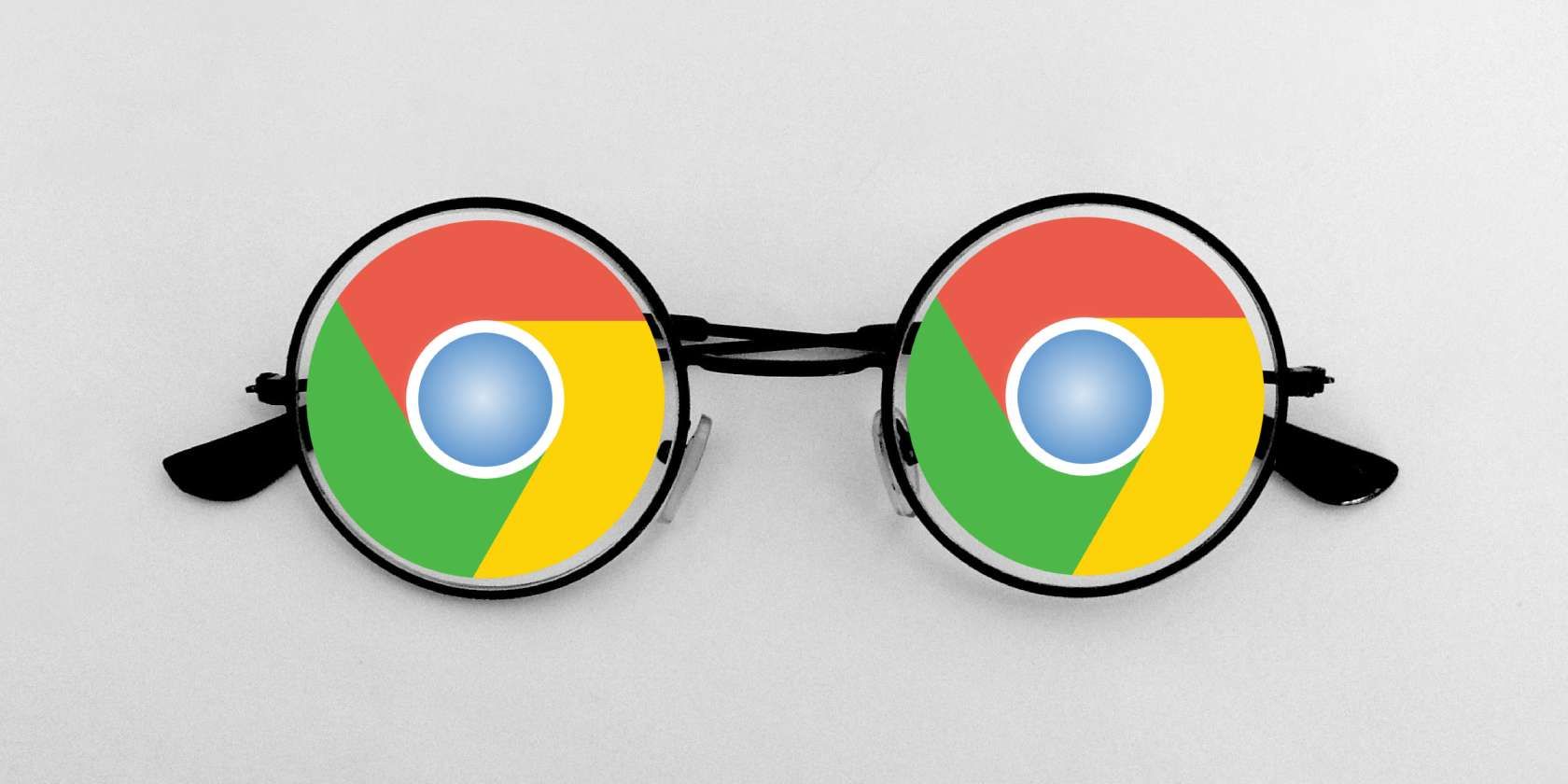اینترنت پر از مقالات خارق العاده است و این افزونه های کروم تجربه خواندن بهتری را در مرورگر آنلاین خود به شما می دهند.
اکثر مردم این روزها بیشتر از هر جای دیگری در مرورگر وب خود مطالعه می کنند. اینترنت پر از مقالات خارق العاده است و این افزونه های کروم تجربه بهتری از مطالعه آنلاین را به شما می دهند.
همانطور که گوگل کروم عالی است، چیزی که آن را خاص می کند، جامعه پر جنب و جوش توسعه دهندگانی است که افزونه هایی را برای اضافه کردن ویژگی هایی که قبلاً در مرورگر نیستند ایجاد می کنند. از خوانایی بهتر و طرحبندیهای کیندلمانند گرفته تا یادآوری مکانهایی که پیمایش کردهاید و راههایی برای خواندن سریعتر، درک شما در حال بهبود است.
1. Omoguru (Chrome): هر سایتی را برای خواندن و تمرکز بهتر سفارشی کنید
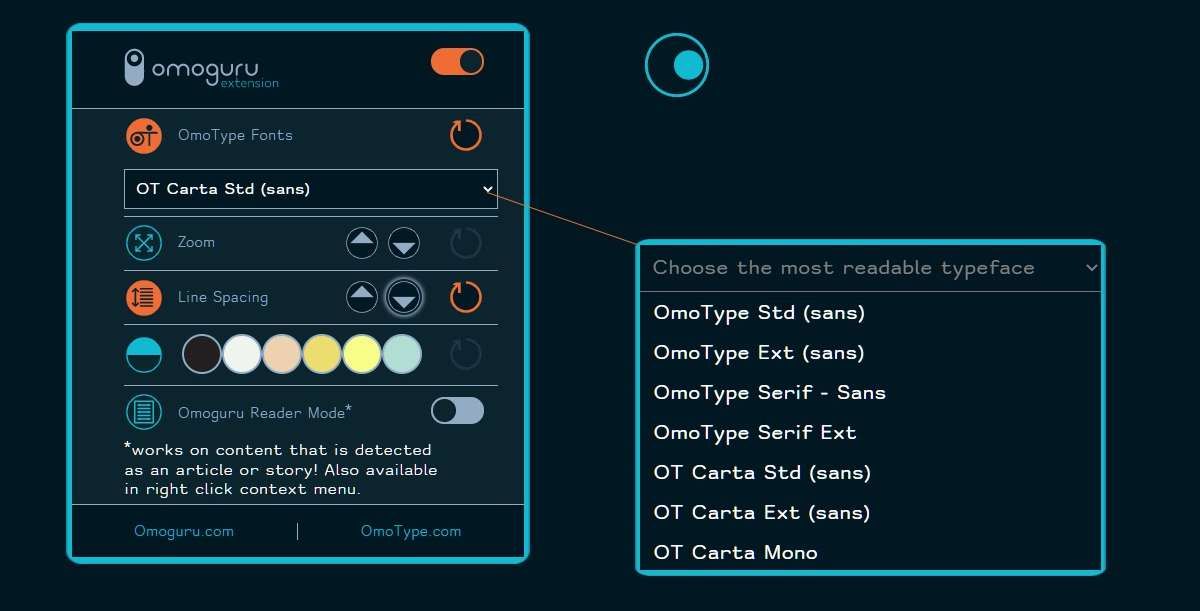
Omoguru یک شرکت اختراعات خواندن است که مجموعه ای از راه حل ها را توسعه می دهد تا خواندن را برای همه آسان تر کند. افزونه کروم آنها نمونهای خارقالعاده از این است که چگونه تجربه خواندن آنلاین را برای افراد مبتلا به نارساخوانی، تمرکز و مشکلات توجه بهتر میکنند. البته، هر کسی آزاد است که از افزونه استفاده کند. اساساً، Omoguru نحوه نمایش متن در هر وب سایت را تغییر می دهد، به طوری که شما می خواهید. شما می توانید از بین هفت نوع فونت در هر دو نوع sans و sans serif انتخاب کنید، میزان بزرگنمایی متن را در هر صفحه تنظیم کنید، یک رنگ پس زمینه سفارشی برای همه صفحات تنظیم کنید و چه مقدار فاصله بین خطوط بگذارید.
مانند بسیاری از برنامههای افزودنی فوکوس خواندن، Omoguru نیز برای هر صفحهای که مقاله هستند حالت Reader دارد که میتوانید از طریق منوی زمینه کلیک راست نیز آن را فعال کنید. می توانید Omoguru را با یک جابجایی ساده در برنامه افزودنی روشن و خاموش کنید. Omoguru برای وب سایت های خبری بهینه شده است، اما در برنامه های وب نیز مانند Gmail و Facebook نیز کار می کند.
دانلود: Omoguru برای کروم (رایگان)
2. Fika (Chrome): حالت Reader با فهرست مطالب Kindle-like
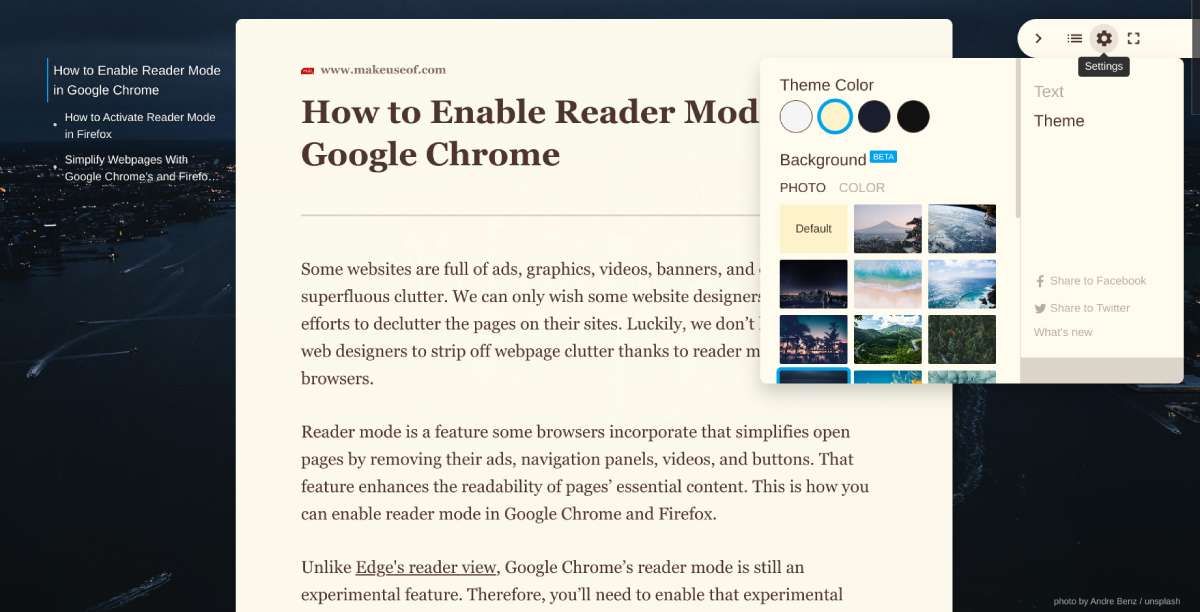
سافاری، اج و فایرفاکس در حال حاضر با یک حالت Reader داخلی عرضه میشوند، و همچنین میتوانید حالت Reader را در کروم به عنوان بخشی از یک ویژگی آزمایشی فعال کنید. اما فیکا کمی بیشتر از ویژگیهای پیشفرض همه این موارد، یعنی حذف بی نظمی از یک مقاله و ارائه آن در طرحی خوانا، ارائه میکند.
فیکا در اقدامی با الهام از آمازون کیندل، فهرستی از مطالب (ToC) برای مقاله بر اساس سرفصلهای فرعی در قطعه اصلی ایجاد میکند. میتوانید با کلیک کردن روی آنها به سرعت اسکرول کنید، و در حین خواندن قطعات طولانی به عنوان یک نوار کناری خوب عمل میکند.
فیکا همچنین به شما امکان میدهد عکسهای پسزمینه سفارشی را از مجموعهای از ۲۵ والپیپر با مضمون طبیعت تنظیم کنید یا از پسزمینه رنگی سفارشی استفاده کنید. پسزمینه و رنگ فونت قاب خواننده را نیز میتوان بین چهار گزینه تغییر داد.
همانطور که انتظار می رود، می توانید از بین شش فونت مختلف در حالت فیکا، اندازه متن (کوچک، متوسط، بزرگ) و تراز معمولی یا موجه را انتخاب کنید. همچنین یک میانبر صفحه کلید مفید (Alt + R) برای فراخوانی Fika وجود دارد و به طرز شگفت انگیزی سریع است.
دانلود: Fika برای کروم (رایگان)
3. Bionize (Chrome): مقالات را سریعتر اسکن کنید تا سریع بخوانید
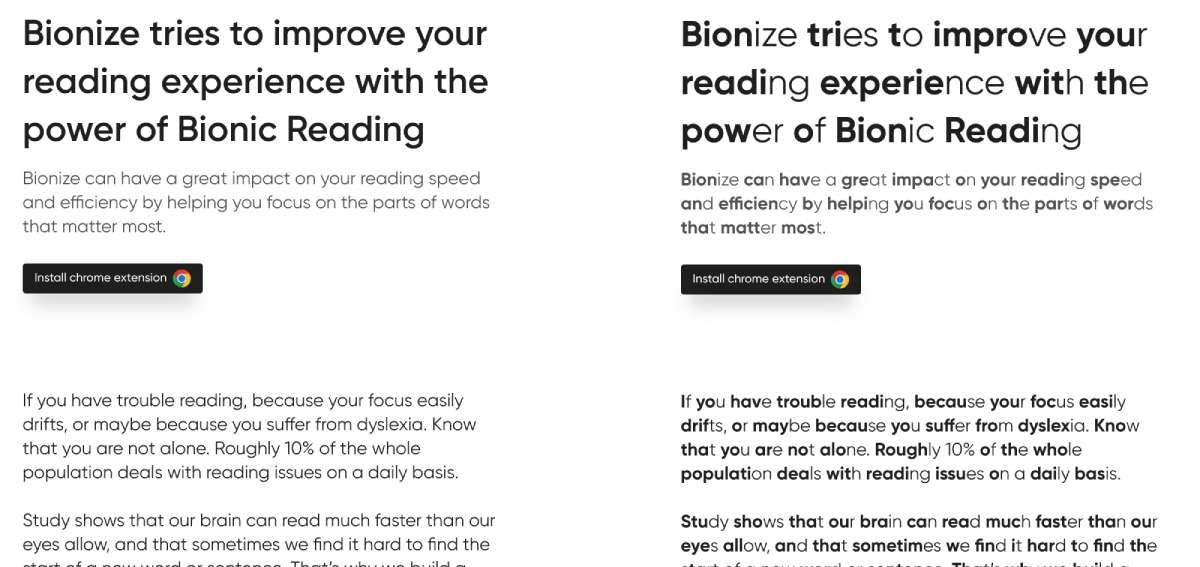
Bionize یک افزونه ساده برای استفاده از مفهوم خواندن بیونیک است تا خواندن مقالات آنلاین را برای شما آسانتر کند. به طور خلاصه، خواندن بیونیک مقاله را تجزیه و تحلیل می کند و قسمت های خاصی از متن را به متن پررنگ تبدیل می کند. ادعا این است که این به شما امکان می دهد مقاله را سریعتر بخوانید، به خصوص اگر در حال اسکن یا مرور آن هستید. سازندگان Bionize بر اساس مطالعاتی که نشان میدهد مغز ما میتواند بسیار سریعتر از آنچه که چشمهایمان اجازه میدهد بخواند و گاهی اوقات پیدا کردن شروع یک کلمه یا جمله جدید برایمان سخت است، این توسعه را پایهگذاری کردند. با این حال، آنها اشاره می کنند که هیچ مدرک تجربی برای نشان دادن بهتر خواندن بیونیک وجود ندارد، اما ارزش امتحان کردن آن را دارد.
Bionize به سادگی کلیک کردن روی نماد در نوار ابزار برنامههای افزودنی برای روشن و خاموش کردن آن است. برخلاف دیگر برنامههای افزودنی مانند Bionic-Reading، این برنامه سعی نمیکند حالت خواندن مینیمالیستی را به شما بدهد یا فونت یا اندازه را تغییر دهد. شما می توانید صفحه وب اصلی را فقط با نکات برجسته خواندن بیونیک ببینید.
دانلود: Bionize برای Chrome (رایگان)
4. Fready (Chrome): Word Pacer برای هدایت چشم شما هنگام مطالعه
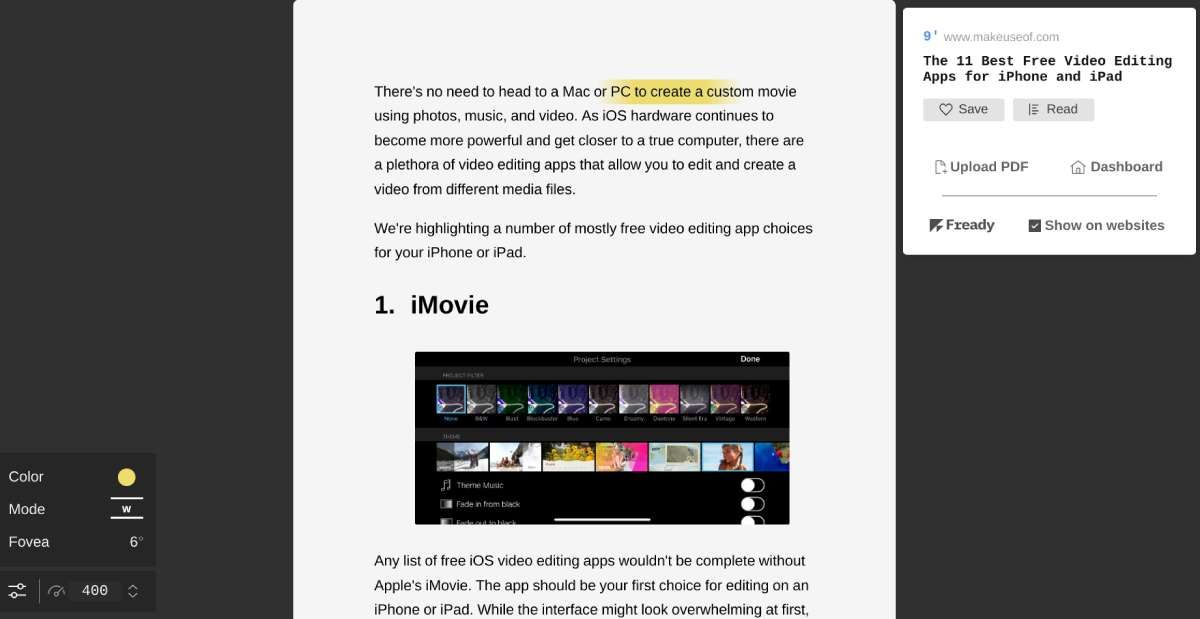
فریدی سعی می کند تجربه استفاده از انگشت روی یک کتاب فیزیکی را برای رفتن از یک کلمه به کلمه دیگر بازسازی کند. فریدی به جای انگشت از یک هایلایتر برای هدایت چشم شما در حین مطالعه آنلاین مقاله استفاده می کند.
این برنامه همچنین مقاله را “خوانده” می کند تا ویژگی منحصر به فردی را ارائه دهد: کلمات سخت، طولانی، نادر و علمی را کاهش می دهد، بنابراین می توانید بر آنچه می خوانید متمرکز بمانید. بعلاوه، این یک تجربه کاملاً بدون ماوس است که وقتی به پایین صفحه میرسید بهطور خودکار به سمت پایین اسکرول میشود.
در تنظیمات Fready، می توانید بین چهار رنگ برای هایلایتر انتخاب کنید، طول آن را تنظیم کنید و ظاهر آن را انتخاب کنید (زیر خط، کادر کامل، کادر محو شده). بهطور پیشفرض، تنظیم شده است که با سرعت ۲۵۰ کلمه در دقیقه بخواند که این میانگین جهانی است، اما میتوانید آن را به هر چیزی که بهترین مییابید تغییر دهید.
دانلود: Fready برای Chrome (رایگان)
5. پیشرفت خواندن وب سایت (Chrome): نوار پیشرفت رنگارنگ برای نشان دادن مقدار باقیمانده

وقتی در حال خواندن یک مقاله طولانی هستید، همیشه نمی دانید متن چقدر طولانی است. پیشرفت خواندن وب سایت یک نوار پیشرفت رنگی برای نشان دادن مقداری که خوانده اید و هنوز باید بخوانید قرار می دهد.
می توانید انتخاب کنید که آن را به صورت یک نوار افقی در بالای صفحه وب یا یک نوار دایره ای که در بالای صفحه شناور است نمایش دهید. هر دو با یک نوار بنفش پر می شوند تا پیشرفت را نشان دهند. همچنین میتوانید انتخاب کنید وقتی روی نوار کلیک میکنید چه اتفاقی بیفتد: به صفحه اصلی بازگردید، به صفحه قبلی بازگردید یا برگه را ببندید.
دانلود: پیشرفت خواندن وب سایت برای کروم (رایگان)
6. اسکرول در (Chrome): آخرین نقطه اسکرول را برای هر مقاله طولانی به خاطر بسپارید
زمانی که در حال خواندن یک مقاله طولانی به صورت آنلاین هستید، گاهی اوقات لازم است متوقف شوید و بعداً به آن بازگردید. اگر برگه را ببندید، Scroll In به یاد میآورد که کجا خواندن را متوقف کردهاید و هر زمان که پیوند را دوباره باز کنید، شما را به آن نقطه برمیگرداند.
در حالی که Scroll In به طور خودکار شما را به علامت می برد، سپس می توانید انتخاب کنید که یک علامت جدید اضافه کنید یا علامت قدیمی خود را به روز کنید. مانند یک جذابیت عمل می کند و می تواند تا 20 امتیاز خواندن را برای یک URL ذخیره کند. هر چند کل نقاط اسکرول نامحدود است. تمام داده ها در حافظه پنهان مرورگر شما ذخیره می شود و می توانید تمام نقاط اسکرول ذخیره شده خود را در یک داشبورد ساده مشاهده کنید.
متأسفانه Scroll In میانبر صفحه کلید ارائه نمی دهد، که آن را بسیار راحت تر می کند. خوشبختانه، میتوانید میانبرهای صفحهکلید سفارشی را در برنامههای افزودنی Chrome تنظیم کنید تا یک نقطه اسکرول را ذخیره کنید یا آخرین اسکرول را واکشی کنید.
دانلود: برای کروم به داخل بروید (رایگان)
7. SpeedReader (Chrome): استفاده از روش Tim Ferriss برای تندخوانی
اگر میخواهید نحوه خواندن سریعتر را یاد بگیرید، قبلاً برخی از بهترین برنامههای افزودنی سریعخوان را برای Chrome ارائه کردهایم، اما SpeedReader کار متفاوتی انجام میدهد. از روش تندخوانی تیم فریس استفاده می کند که در آن از دید محیطی خود برای درک سریعتر استفاده می کنید.
SpeedReader دو خط قرمز را به عنوان حاشیه اضافه می کند و چند کلمه اول و چند کلمه آخر مقاله را قطع می کند. ایده این است که از حاشیه چپ به حاشیه سمت راست بخوانید و سپس به خط بعدی بروید. فریس در ویدیوی خود در بالا توضیح میدهد که چگونه این کمک میکند، و میتوانید آن را با این افزونه امتحان کنید تا ببینید آیا به شما کمک میکند یا خیر.
دانلود: SpeedReader برای کروم (رایگان)
به یاد داشته باشید که از چشمان خود محافظت کنید
با بسیاری از افزونههای جالب برای آسانتر کردن مطالعه آنلاین، متوجه خواهید شد که در سوراخهای خرگوش غواصی میکنید و ساعتها را به لپتاپ خود میچسبانید. اما به یاد داشته باشید که از چشمان خود در برابر قرار گرفتن طولانی مدت در معرض نمایشگر محافظت کنید. در واقع، میتوانید برخی از افزونههای کروم را برای جلوگیری از خستگی چشم، در کنار افزونههای خواندن برای حفظ تعادل سالم نصب کنید.